傲软pdf编辑设置页面大小的教程
时间:2024-04-15 11:01:04作者:极光下载站人气:0
傲软pdf编辑是一款十分受欢迎且专业的pdf阅读编辑工具,它拥有着强大且实用的功能,例如有着pdf编辑、pdf转换、pdf压缩合并、标注等功能,能够很好的满足用户的编辑需求,因此傲软pdf编辑软件深受用户的喜爱,当用户在傲软pdf编辑软件中编辑pdf文件时,想要设置页面大小,却不知道怎么来操作实现,其实这个问题是很好解决的,用户直接在菜单栏中点击查看和缩放选项,接着按需设置页面大小,可以设置为适应宽度或是适应高度等效果,详细的操作过程是怎样的呢,接下来就让小编来向大家分享一下傲软pdf编辑设置页面大小的方法教程吧,希望用户能够从中获取到有用的经验。
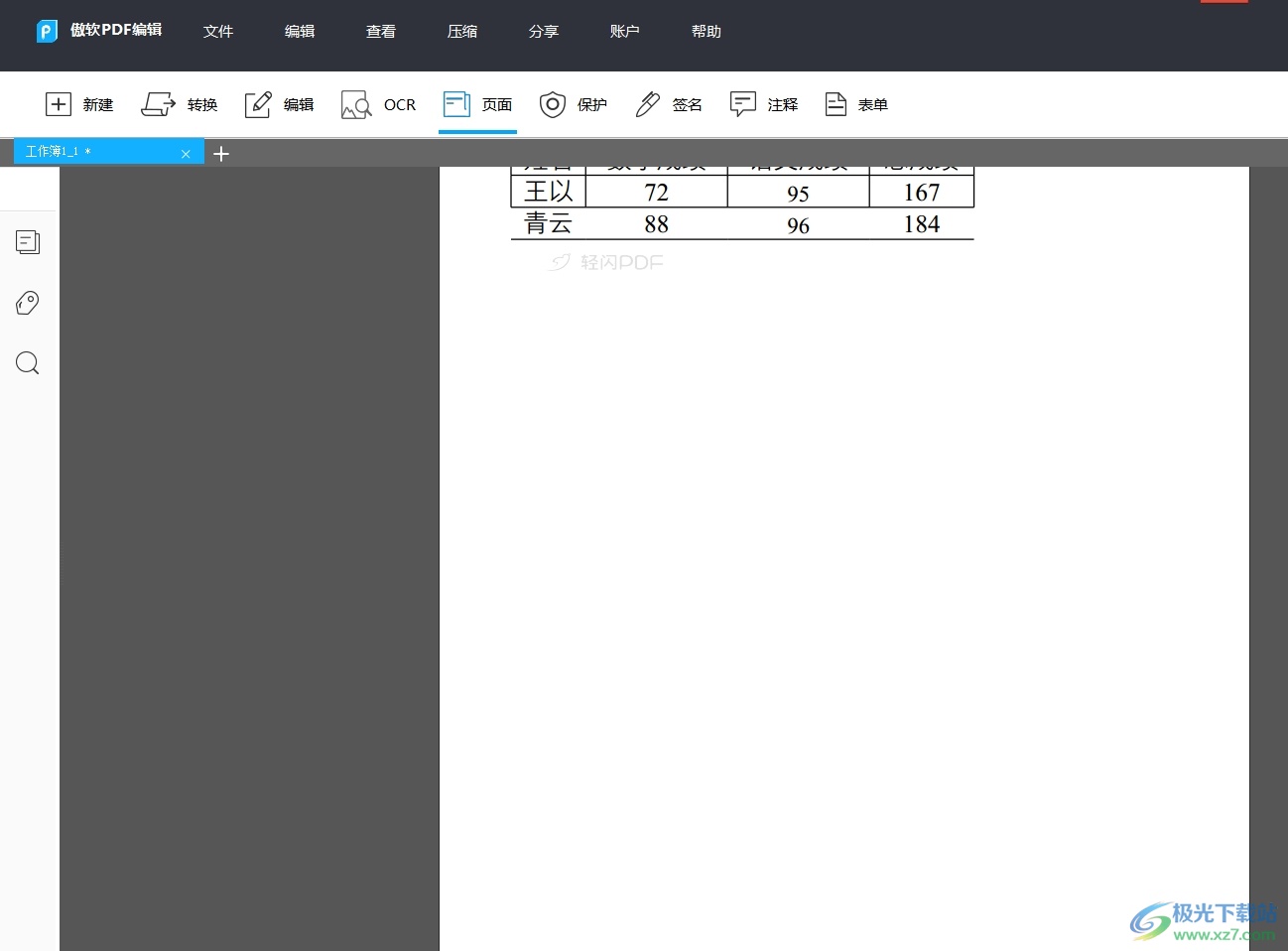
方法步骤
1.用户在电脑上打开傲软pdf编辑软件,并来到pdf文档的编辑页面上来进行设置
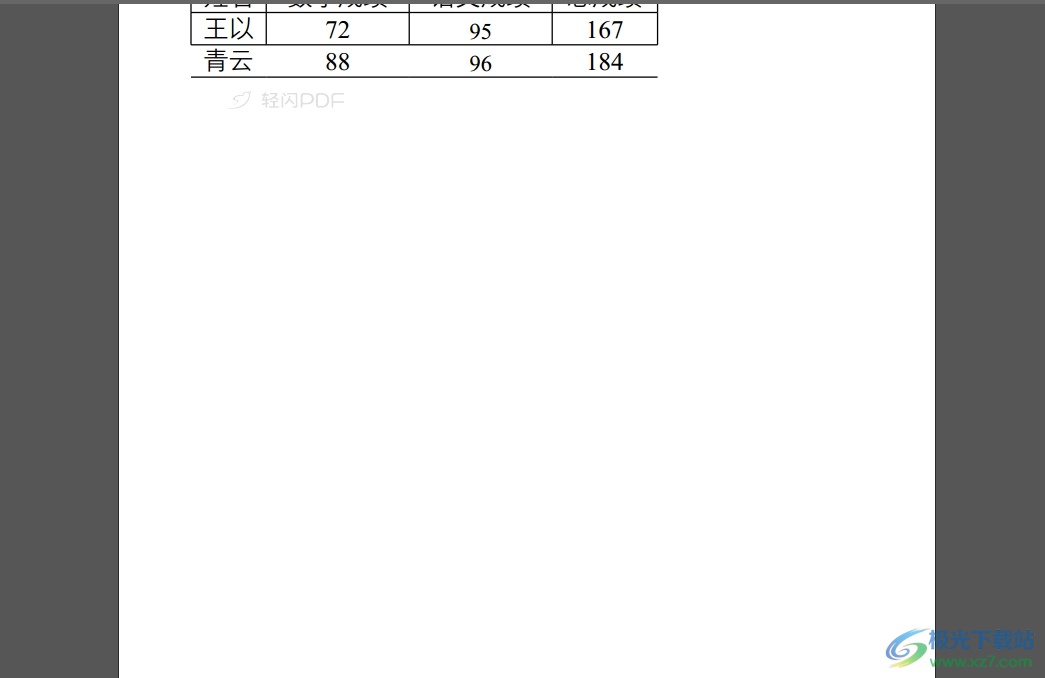
2.接着在页面上方的菜单栏中点击查看选项,在弹出来的下拉选项卡中,用户选择缩放选项
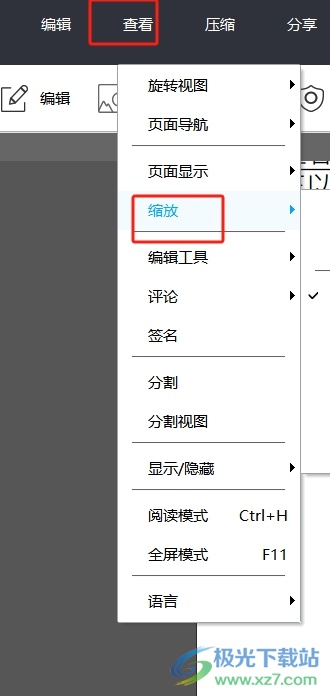
3.这时会在页面右侧拓展出相关的选项卡,有着适应宽度、实际大小和适应高度等选项,用户按需选择即可解决问题
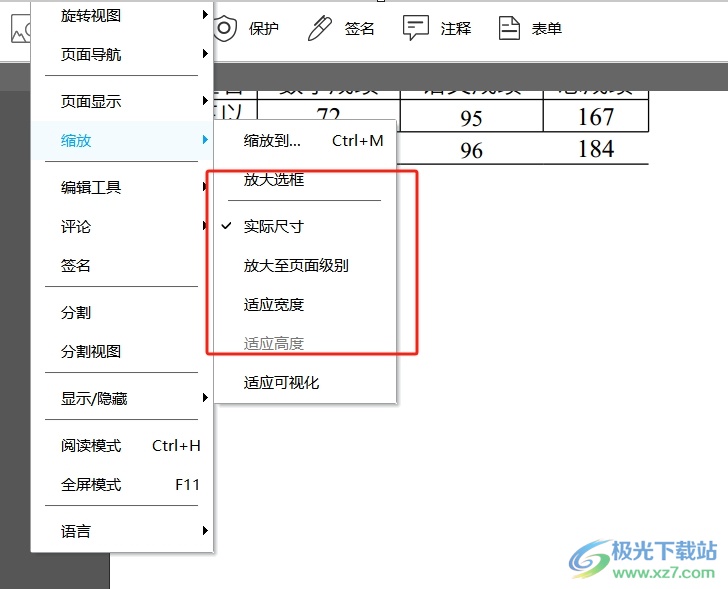
4.完成上述操作后,用户就会看到页面的大小发生了变化,效果如图所示
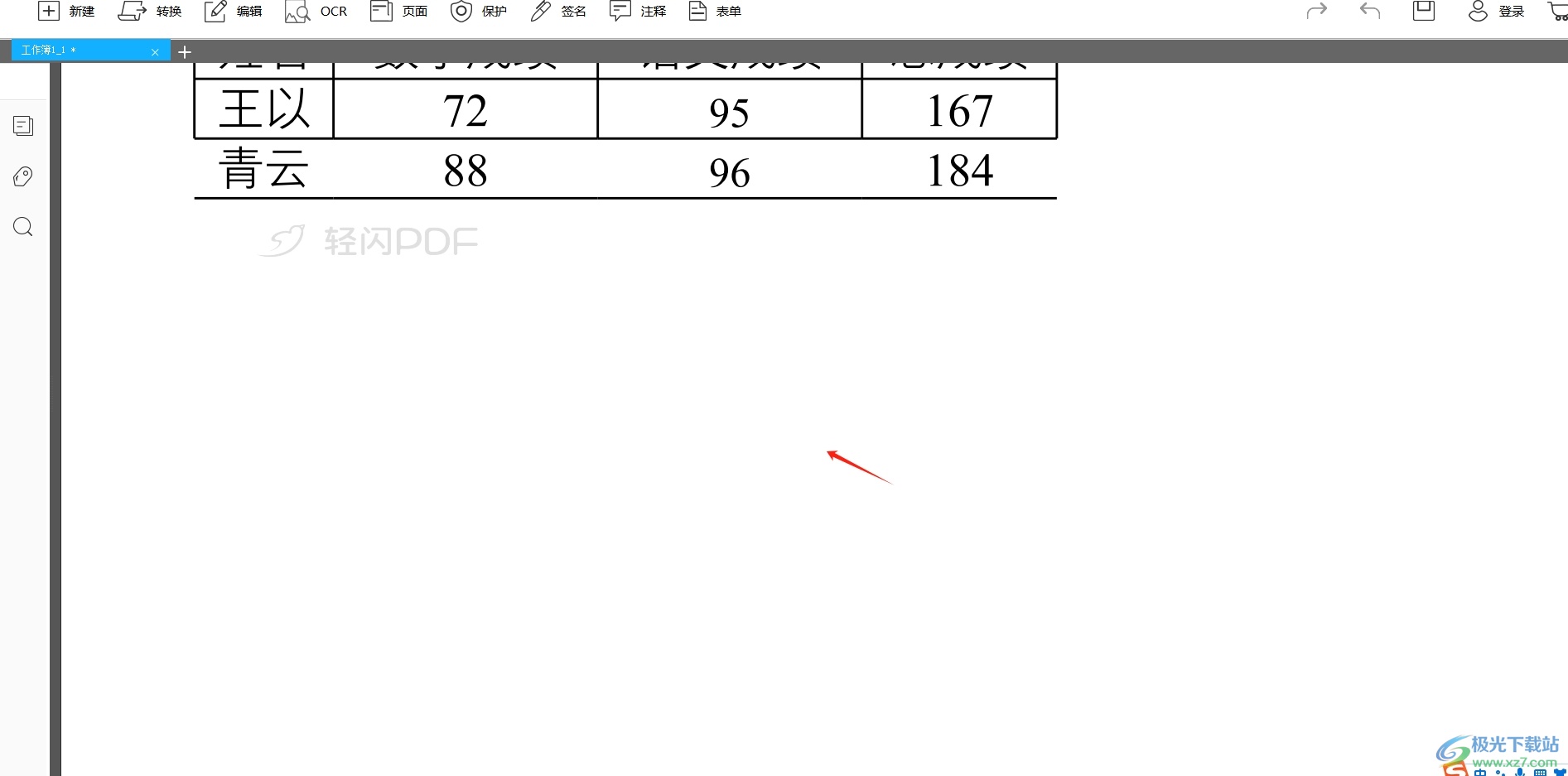
以上就是小编对用户提出问题整理出来的方法步骤,用户从中知道了大致的操作过程为点击查看-缩放-适应宽度这几步,方法简单易懂,因此感兴趣的用户可以跟着小编的教程操作试试看。
标签傲软pdf编辑,页面大小


网友评论